win7怎么看存储空间 win7系统硬盘容量大小查看方法
更新时间:2023-09-10 16:30:17作者:jiang
win7怎么看存储空间,Win7作为一款经典的操作系统,广泛应用于各种电脑设备中,随着科技的进步,存储空间的大小成为了我们选择电脑硬盘的重要考量因素之一。如何在Win7系统中准确查看硬盘容量大小呢?在本篇文章中我们将介绍Win7系统下查看硬盘容量的简便方法,帮助读者更好地了解自己的存储空间情况,从而更好地管理和利用电脑硬盘。无论是日常使用还是工作需求,都能从本文中获得实用的技巧和知识。让我们一起来探究吧!
具体方法:
1.第一种方法:
在桌面上鼠标右击计算机图标选择管理。
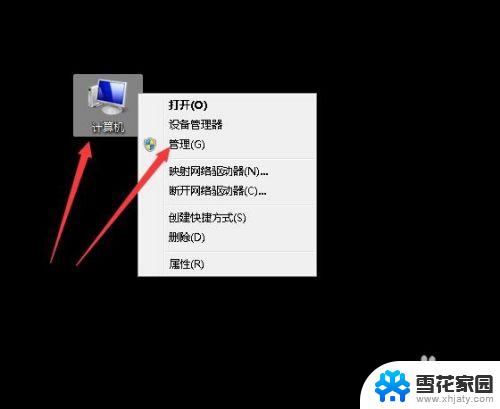
2.计算机管理中双击磁盘管理。
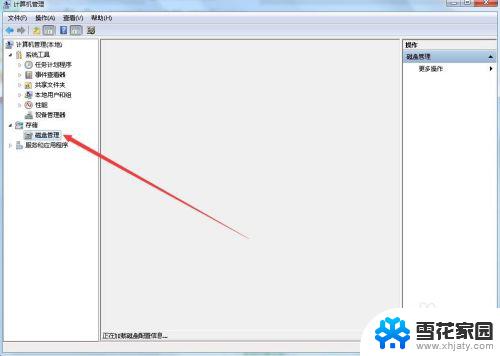
3.在右侧查看磁盘0的总容量即为硬盘容量大小,此处显示的硬盘总容量大小可能存在偏差,不过相差不会太多,其中还可以查看硬盘各分区的容量大小。

4.第二种方法:在桌面上双击计算机图标进入资源管理器。

5.在打开的资源管理器中将各个分区盘符的容量加到一起。
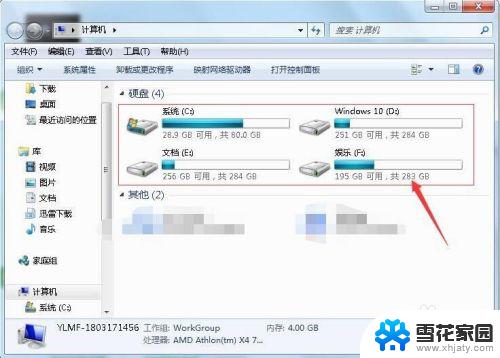
6.总结
不管以上两种方法选择哪一种查看总硬盘容量,实际大小和现查看大小都会存在偏差。偏差的原因有很多,不过当查看过总容量以后,可在网上查询硬盘的正规容量大小来进行比对,查看到底少了多少容量。
以上就是Win7如何查看存储空间的全部内容,遇到相同问题的用户可以参考本文中介绍的步骤进行修复,希望对大家有所帮助。
win7怎么看存储空间 win7系统硬盘容量大小查看方法相关教程
-
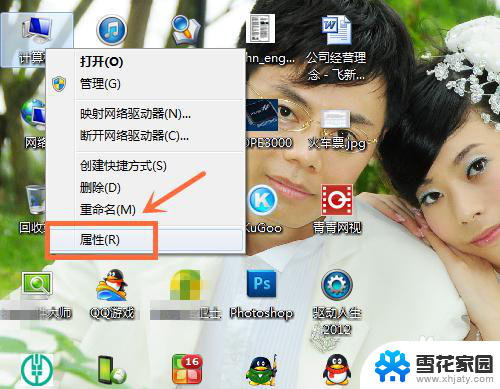 win7查看硬件配置 Win7系统如何查看电脑硬件配置
win7查看硬件配置 Win7系统如何查看电脑硬件配置2025-03-30
-
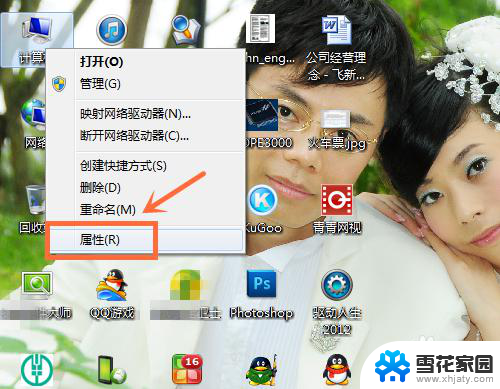 win7怎么查看配置 Win7系统怎么查看电脑硬件信息
win7怎么查看配置 Win7系统怎么查看电脑硬件信息2024-05-26
-
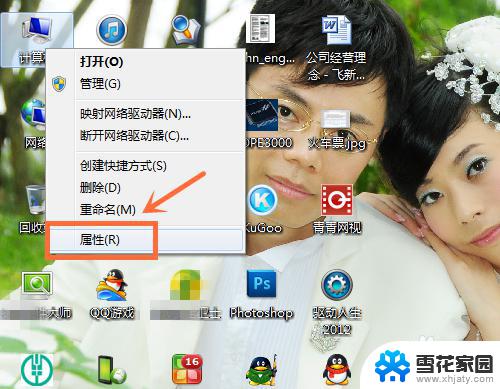 台式电脑配置在哪查看win7 Win7系统如何查看电脑硬件配置
台式电脑配置在哪查看win7 Win7系统如何查看电脑硬件配置2023-10-28
-
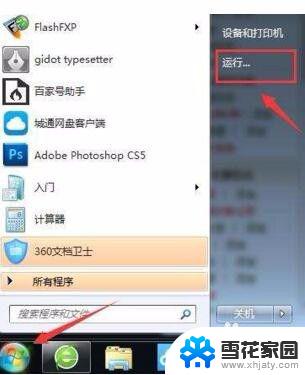 win7电脑的ip地址在哪里看 Win7系统IP地址查看方法
win7电脑的ip地址在哪里看 Win7系统IP地址查看方法2023-09-10
- win7系统怎么看无线网密码 Win7系统如何查看WIFI密码
- w7怎样查看电脑ip地址 Win7系统IP地址查看方法
- window7怎么看电脑的配置 Win7系统如何查看电脑硬件配置信息
- 怎么看win7是多少位 win7怎么查看系统的位数
- win7怎么设置鼠标大小 Win7系统鼠标光标大小及形状设置方法
- win7查看硬盘 Win7打开磁盘管理的快捷键是什么
- win7如何进pe系统 win7怎么制作pe系统
- xp系统改win7系统步骤 XP系统换成win7系统方法
- win7屏幕密码 Win7锁屏密码设置步骤
- win7更改文件格式 win7怎么更改文件格式为MP4
- 如何关闭win7自带的杀毒软件 Win7关闭Windows Defender的方法
- win7如何手机投屏 手机投屏到win7电脑
win7系统教程推荐
- 1 win7屏幕密码 Win7锁屏密码设置步骤
- 2 如何关闭win7自带的杀毒软件 Win7关闭Windows Defender的方法
- 3 win7怎么重新激活系统 win7系统激活工具
- 4 怎么看win7是多少位 win7怎么查看系统的位数
- 5 windows8开始菜单改成win 7 Win8系统开始菜单设置成win7样式的方法
- 6 windows7无法连接到网络 Win7网络连接无法访问Internet解决方法
- 7 win7电脑如何手机投屏 在win7电脑上设置投射屏幕
- 8 0xc0000225按f8进不了win7 Win7系统开机按F8无法进入安全模式解决方法
- 9 win7系统密码忘了怎么解除 忘记win7开机密码怎么办
- 10 win7设置定时休眠 win7休眠设置失败